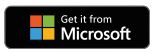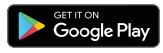hp ENVY 6000 Imprimante tout-en-un

hp ENVY 6000 Imprimante tout-en-un
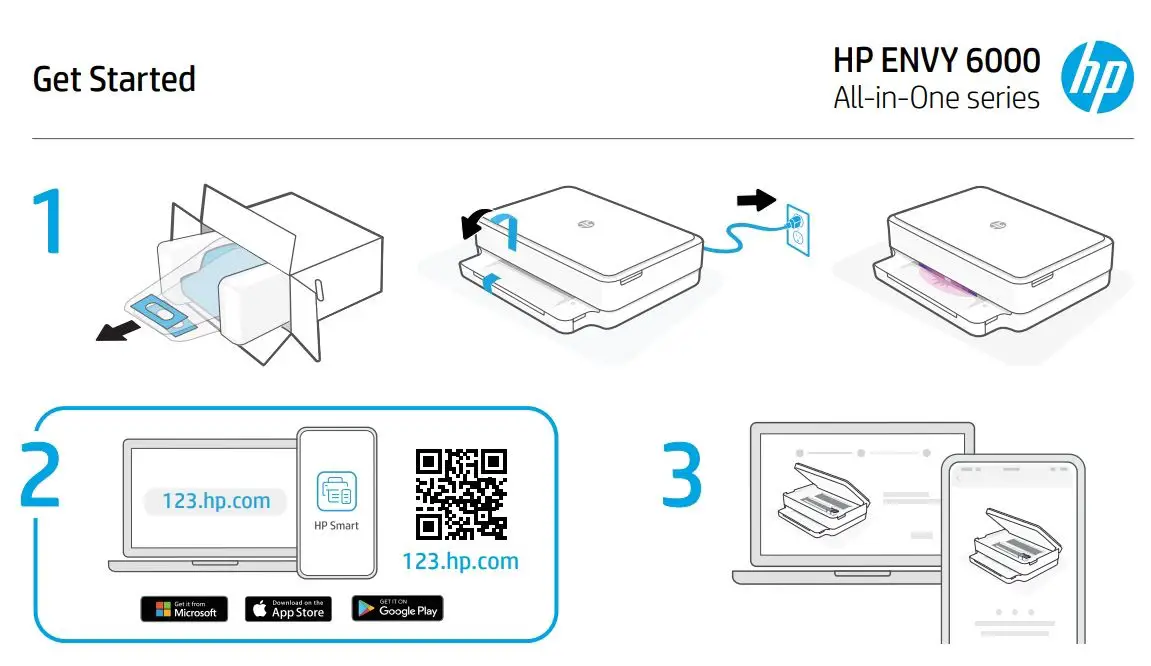
- Retirez tout le ruban adhésif bleu. Branchez l’imprimante pour qu’elle s’allume automatiquement. Attendez que l’éclairage de l’imprimante soit violet et passez à l’étape 2.
- Installez le logiciel HP Smart à partir de123.hp.com ou de votre magasin d’applications (obligatoire). Utilisez un ordinateur ou un appareil mobile.
- Ouvrez HP Smart et suivez les instructions pas à pas du logiciel pour terminer la configuration de l’imprimante.
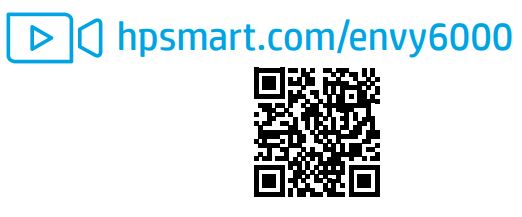
https://www.hpsmart.com/us/en/envy6000
Le logo Apple est une marque déposée d’Apple Inc. aux États-Unis et dans d’autres pays.
App Store est une marque de service d’Apple Inc.
Android, Google Play et le logo Google Play sont des marques commerciales de Google Inc.
Imprimé en Thaïlande
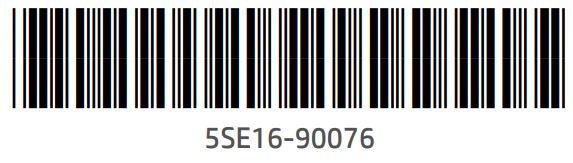
FAQ’S
L’imprimante HP Envy 4500 est une imprimante à fonction unique, tandis que l’imprimante HP Envy 6000 All-in-One series est une imprimante multifonction.
L’imprimante HP Envy 6000 All-in-One series est une imprimante multifonction qui peut imprimer, numériser, copier et télécopier. L’imprimante HP Officejet Pro 8610 ePrinter est une imprimante à fonction unique qui ne peut qu’imprimer.
Les caractéristiques de cette imprimante comprennent l’impression sans fil, l’impression mobile, l’impression directe sans fil, l’impression recto-verso automatique, le chargeur automatique de documents, le recto-verso et la numérisation.
Les principales caractéristiques de cette imprimante sont l’impression sans fil, l’impression mobile, l’impression directe sans fil, l’impression recto-verso automatique et le chargeur automatique de documents qui vous permet de numériser plusieurs pages à la fois sans avoir à recharger le papier après chaque page. Il est également doté de la fonction recto-verso qui vous permet d’imprimer sur les deux faces de votre papier en même temps, de sorte que vous n’avez pas à retourner manuellement chaque feuille pour qu’elle soit imprimée sur les deux faces, ce qui permet d’économiser du temps et de l’énergie, car vous n’avez pas à retourner manuellement chaque feuille pour qu’elle soit imprimée sur les deux faces. Il dispose également d’un chargeur automatique de documents qui vous permet de numériser plusieurs pages.
L’imprimante à jet d’encre sans fil HP Envy 6000 copie, imprime, numérise et télécopie et est idéale pour une utilisation à la maison et au travail.
Au dos de l’imprimante, appuyez sur le bouton Sans fil et maintenez-le enfoncé pendant cinq secondes.
Attendez que le voyant d’état devienne violet.
Dans les deux heures qui suivent, retournez à l’application ou au logiciel pour trouver et ajouter votre imprimante et terminer la configuration.
Assurez-vous que l’imprimante et le PC sont connectés au même réseau sans fil. Il s’agit d’un réseau 2,4 ou 5 GHz. Si vous disposez d’un routeur à double bande et que les réseaux 2,4 GHz et 5 GHz partagent le même nom/SSID, l’imprimante ne pourra pas se connecter au réseau.
Vous pouvez imprimer des photos, des feuilles de travail, des projets artistiques et bien d’autres choses encore avec facilité et une qualité incroyable sur l’imprimante HP ENVY 6000 ou 6400. Ces appareils éliminent également la nécessité d’avoir plusieurs imprimantes à la maison.
Absolument pas. Une simple recherche sur Google renvoie une longue liste d’articles sur le fait que cette imprimante n’imprime PAS du tout de papier épais. Le fait de changer le paramètre sur Papier épais n’aide en rien.
Dans Windows, recherchez et ouvrez Ajouter une imprimante ou un scanner. Cliquez sur Ajouter une imprimante ou un scanner, puis attendez que Windows trouve les imprimantes disponibles. Si votre imprimante est trouvée, cliquez dessus, puis cliquez sur Ajouter un périphérique pour terminer l’installation du pilote.
Le câble USB utilisé pour les imprimantes est appelé câble USB AB, en raison des fiches situées à chaque extrémité. L’extrémité USB-A est une prise plate et rectangulaire ; l’extrémité USB-B est une prise carrée avec deux bords incurvés, qui s’insère dans l’imprimante.
Imprimer un document dans Word
Sélectionnez Fichier > ; Imprimer.
Pour prévisualiser chaque page, sélectionnez les flèches avant et arrière en bas de la page. Si le texte est trop petit pour être lu, utilisez le curseur de zoom en bas de la page pour l’agrandir.
Choisissez le nombre de copies et les autres options souhaitées, puis cliquez sur le bouton Imprimer.
VIDÉO

![]()